win10关闭游戏录制 Windows10游戏录制功能怎么关闭
更新时间:2023-09-01 17:53:21作者:xiaoliu
win10关闭游戏录制,近年来电脑游戏已经成为很多人的一种主流娱乐方式,而Windows10系统自带的游戏录制功能成为了不少玩家进行游戏录制和直播的重要工具,但是也有不少用户觉得这个功能有点烦人,今天我们就来说说如何关闭Windows10的游戏录制功能。
具体步骤:
1.点击左下角的“开始菜单”选项。
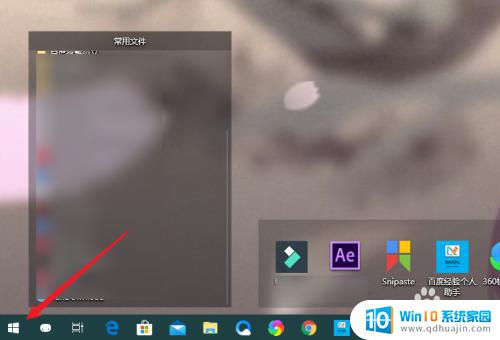
2.点击“设置”选项。
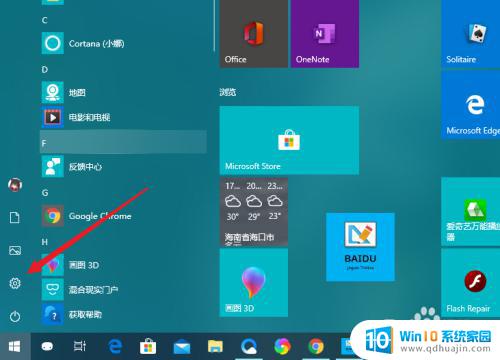
3.点击“游戏”选项。
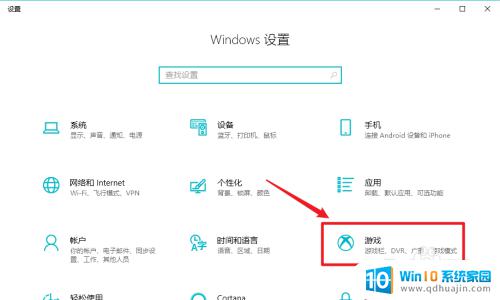
4.点击左侧菜单中的“游戏栏”选项。
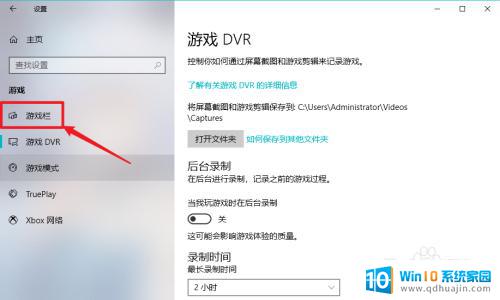
5.在右侧游戏栏设置中,将录制功能关闭即可。
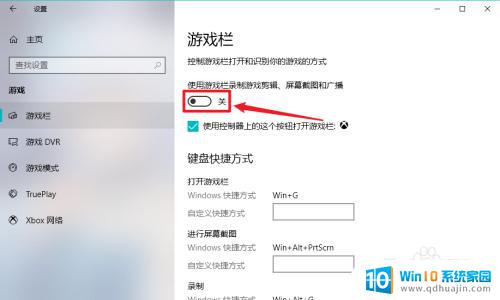
6.总结如下:
1、点击【开始菜单】;
2、点击【设置】;
3、点击【游戏】;
4、点击【游戏栏】;
5、将游戏录制功能关闭即可。
以上是关于如何关闭Win10游戏录制的全部内容,如果你也遇到了相同的问题,可以按照小编的方法来解决。
win10关闭游戏录制 Windows10游戏录制功能怎么关闭相关教程
热门推荐
win10系统教程推荐
- 1 怎么把锁屏壁纸换成自己的照片 win10锁屏壁纸自定义设置步骤
- 2 win10wife连接不显示 笔记本电脑wifi信号不稳定
- 3 电脑怎么定时锁屏 win10自动锁屏在哪里设置
- 4 怎么把桌面文件夹存到d盘 Win10系统如何将桌面文件保存到D盘
- 5 电脑休屏怎么设置才能设置不休眠 win10怎么取消电脑休眠设置
- 6 怎么调出独立显卡 Win10独立显卡和集成显卡如何自动切换
- 7 win10如何关闭软件自启动 win10如何取消自启动程序
- 8 戴尔笔记本连蓝牙耳机怎么连 win10电脑蓝牙耳机连接教程
- 9 windows10关闭触摸板 win10系统如何关闭笔记本触摸板
- 10 如何查看笔记本电脑运行内存 Win10怎么样检查笔记本电脑内存的容量
win10系统推荐
- 1 萝卜家园ghost win10 64位家庭版镜像下载v2023.04
- 2 技术员联盟ghost win10 32位旗舰安装版下载v2023.04
- 3 深度技术ghost win10 64位官方免激活版下载v2023.04
- 4 番茄花园ghost win10 32位稳定安全版本下载v2023.04
- 5 戴尔笔记本ghost win10 64位原版精简版下载v2023.04
- 6 深度极速ghost win10 64位永久激活正式版下载v2023.04
- 7 惠普笔记本ghost win10 64位稳定家庭版下载v2023.04
- 8 电脑公司ghost win10 32位稳定原版下载v2023.04
- 9 番茄花园ghost win10 64位官方正式版下载v2023.04
- 10 风林火山ghost win10 64位免费专业版下载v2023.04